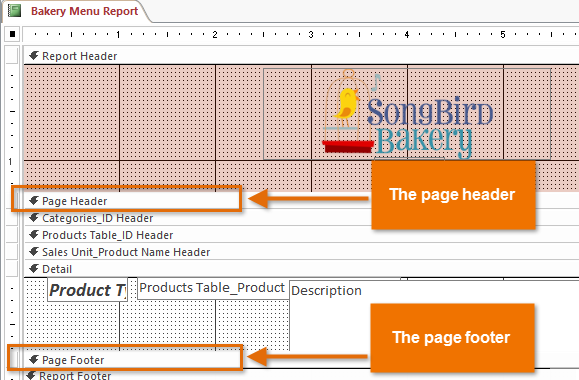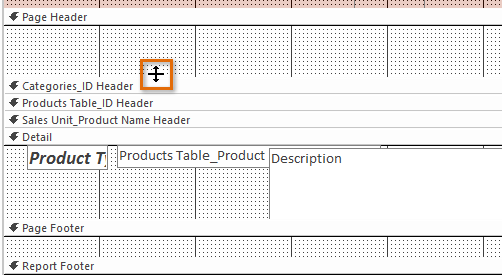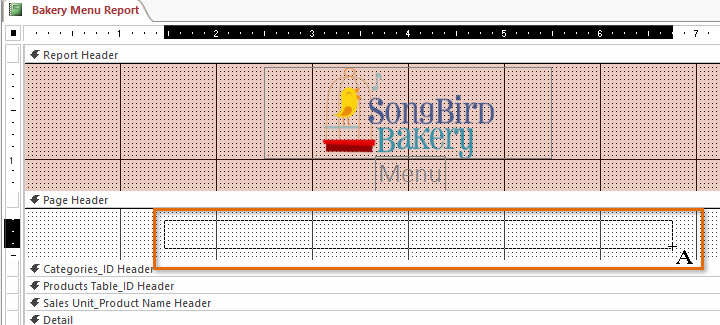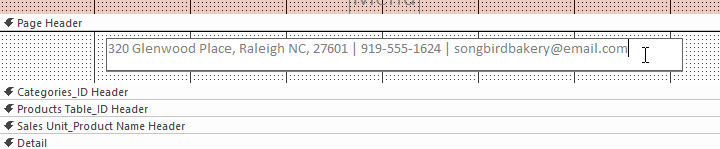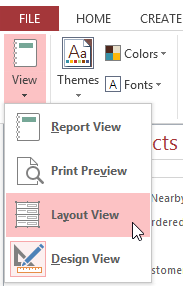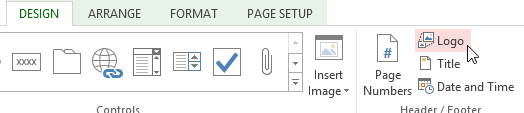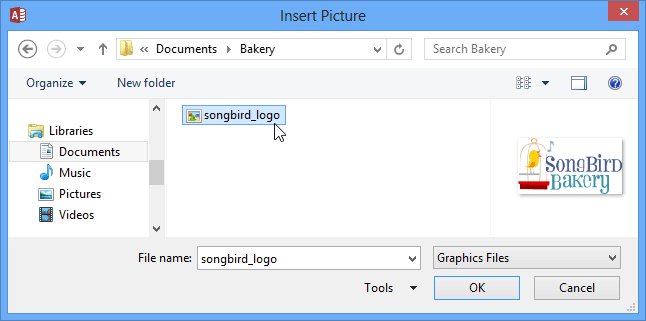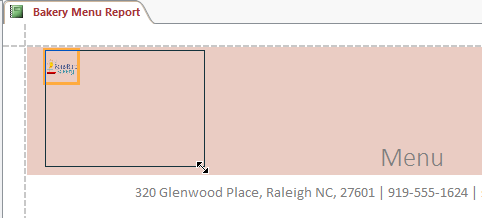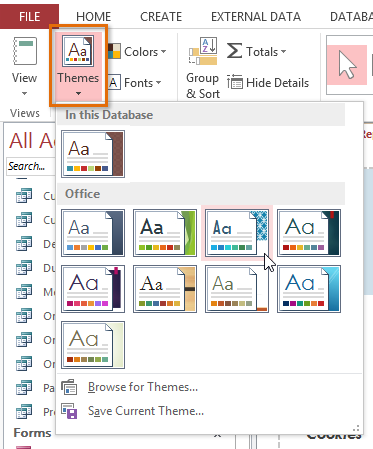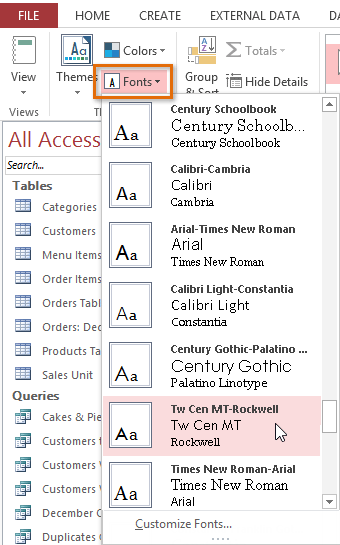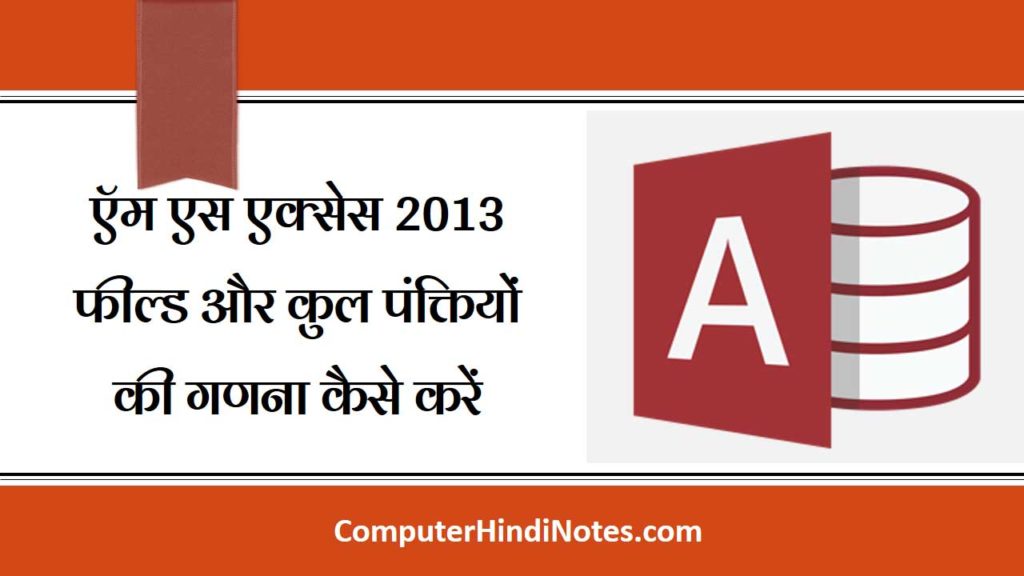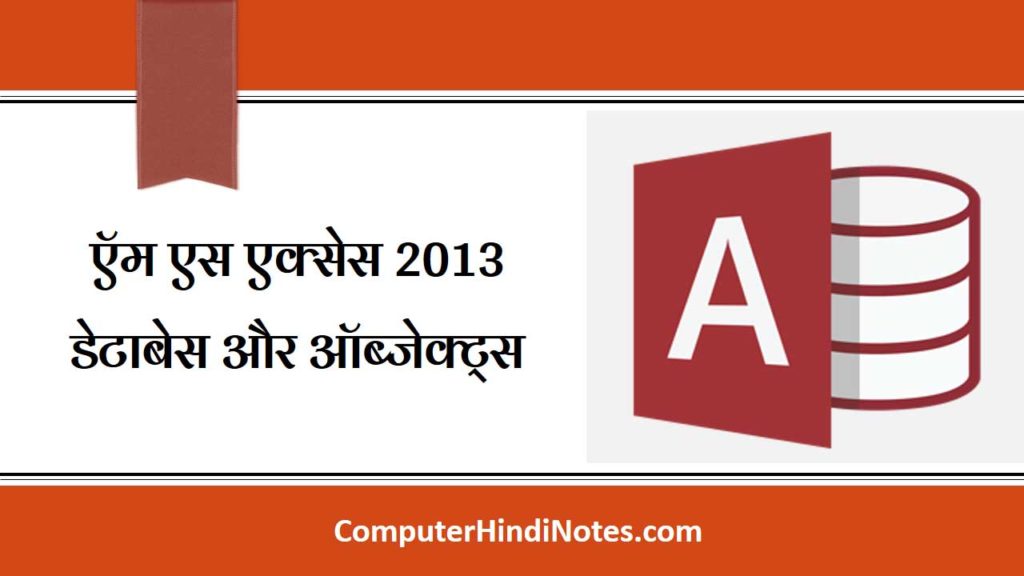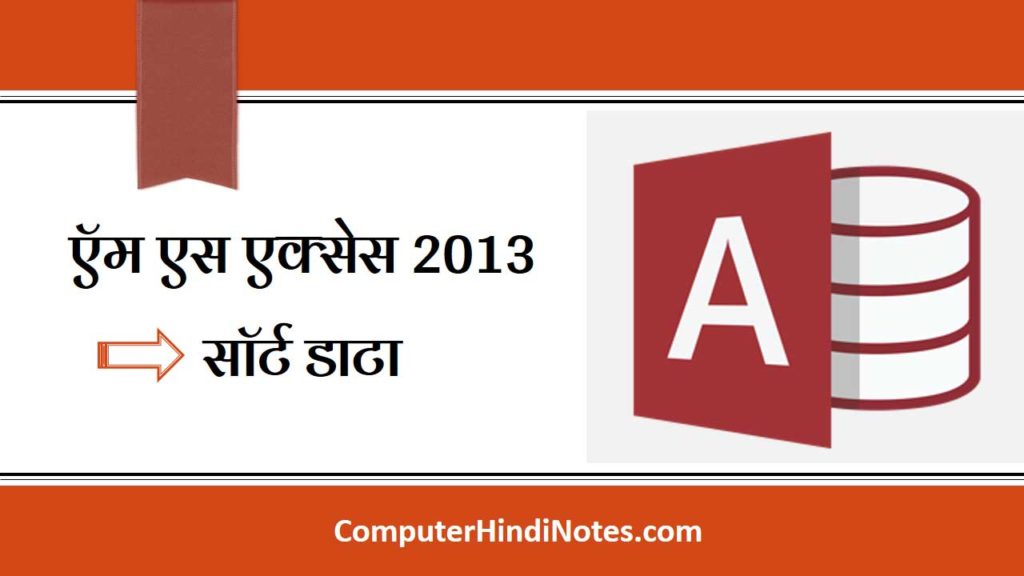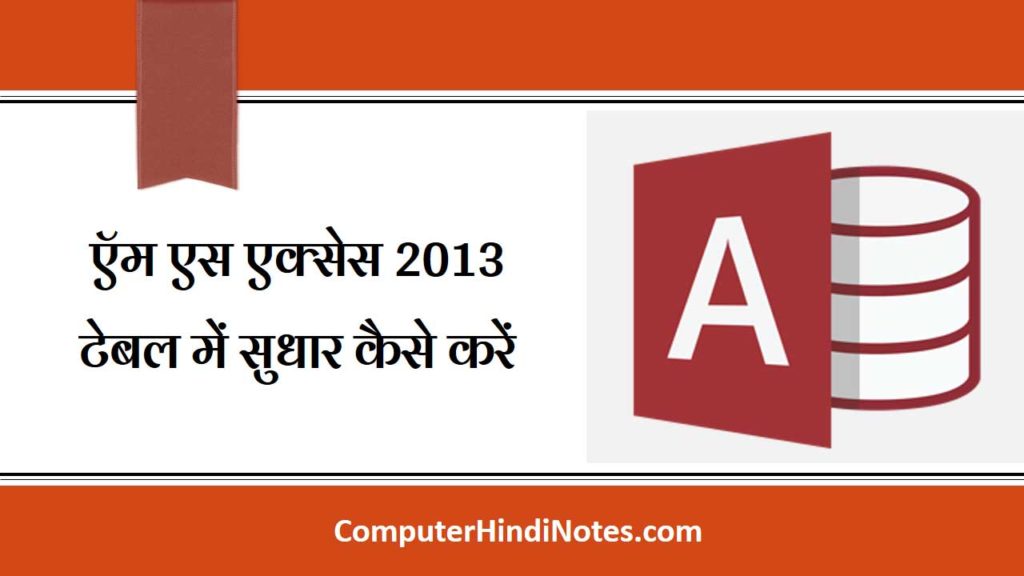एमएस एक्सेस 2013 में रिपोर्ट के साथ कार्य कैसे करें
(Modify Report in MS Access 2013)
Modifying report text
आपकी रिपोर्ट में दी गई जानकारी का अधिकांश हिस्सा सीधे उस क्वेरी या टेबल से आता है, जिसे आपने बनाया है, जिसका अर्थ है कि आप इसे रिपोर्ट में सुधार नहीं कर सकते हैं। हालांकि, आप अपनी रिपोर्ट को स्पष्ट और पढ़ने में आसान बनाने के लिए लेबल टेक्स्ट, हेडर और फ़ुटर्स को बदल, जोड़ या हटा सकते हैं। अन्य ऑफिस प्रोग्राम्स की तरह, एक्सेस आपको टेक्स्ट रंग और फ़ॉन्ट को संशोधित करने, आकार जोड़ने, आदि को संशोधित करने की अनुमति देता है।
Modifying the Page Header and Footer
अपनी रिपोर्ट के प्रत्येक पेज पर दिखाई देने वाले Header और Footer को देखने और सुधार करने के लिए, View कमांड का चयन करें और Design View पर स्विच करें। Header और Footer पेज Header और Footer बार के नीचे सफेद स्थान में स्थित हैं।
आपकी रिपोर्ट के डिज़ाइन के आधार पर, कभी-कभी आप पाएंगे कि पेज Header और Footer में कोई सफेद स्थान नहीं है, जैसा ऊपर की छवि में है। यदि ऐसा है, तो आप उन्हें कुछ भी जोड़ने से पहले Header और Footer का आकार बदलना होगा। इसे बड़ा बनाने के लिए बस Header या Footer की निचली सीमा पर क्लिक करें और खींचें।
हेडर या फुटर में टेक्स्ट कैसे जोड़ें (How to add text to a header or footer)
- Design Tab पर स्थित Control group पर क्लिक करें, और Label कमांड पर क्लिक करें।
- अपना लेबल बनाने के लिए माउस को सफेद क्षेत्र के अंदर क्लिक करके खींचें। वांछित आकार होने पर माउस को छोड़ दें।
- टेक्स्ट बॉक्स पर क्लिक करें, और वांछित टेक्स्ट टाइप करें।
लोगो कैसे जोड़ें (How to add a logo)
- Design view से, View कमांड पर क्लिक करें, फिर ड्रॉप-डाउन सूची से Layout View का चयन करें।
- Header and Footer group का पता लगाएं, फिर Logo कमांड पर क्लिक करें।
- एक डायलॉग बॉक्स दिखाई देगा। इसमें वह लोगो सिलेक्ट करे जो आप रिपोर्ट में जोड़ना चाहते हैं फिर Ok पर क्लिक करें।
- Header में image का एक छोटा आकार दिखाई देगा। इसे आकार देने के लिए इमेज बॉर्डर पर क्लिक करें और खींचें।
- यदि आवश्यक हो, तो अपने लोगो को वांछित स्थान पर क्लिक करके खींचकर उसे स्थानांतरित करें।
Themes and fonts
थीम, रंग और फोंट का एक सेट है जो पूरे डेटाबेस पर एक सतत, पेशेवर रूप देने के लिए लागू होती है। डिफ़ॉल्ट रूप से, डेटाबेस Office theme का उपयोग करते हैं। जब आप थीम बदलते हैं, तो आपके डेटाबेस में सभी थीम फोंट और रंग नए थीम से मेल खाते हैं।
थीम कैसे बदलें (How to Change the Theme)
- Design Tab पर स्थित Theme group पर क्लिक करें और Theme कमांड पर क्लिक करें।
- एक ड्रॉप-डाउन मेनू दिखाई देगा। वांछित Theme का चयन करें।
- Theme आपके पूरे डेटाबेस पर लागू किया जाएगा।
थीम फ़ॉन्ट्स कैसे बदलें (How to Change the Theme Fonts)
- Design Tab पर स्थित Themes group पर क्लिक करें और Fonts कमांड पर क्लिक करें।
- एक ड्रॉप-डाउन मेनू दिखाई देगा। Theme font का एक सेट चुनें।
- फोंट आपके पूरे डेटाबेस पर लागू होंगे।